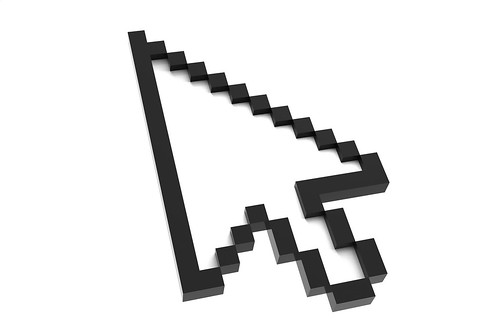
これまでよりももっと素早く、そして簡単にMacのアップルメニューと通知センターをクリックする方法を紹介します。地味なんですがジワジワ来ます。
左上にあるアップルメニューと反対の右上にある通知センターのアイコン。どちらもよく使う機能なので頻繁にクリックすることもあるでしょう。そんなときに覚えておきたいちょっとしたコツがあります。それはどちらも共通している「画面の端にある」ということがポイント。
普通はメニューバーの項目をクリックするには、たとえばスポットライトのアイコンなどクリック判定の範囲はそのアイコンの大きさの範囲ですよね。もちろんそれらのアイコン目がけてカーソルを移動させて狙いを定めてクリックします。アイコンはそれほど大きくないので間違えて隣のアイコンをクリックしてしまうこともあるでしょう。
がしかし、画面端にあるアップルメニューと通知センターにはそれは当てはまりません。なぜならメニューバーの画面の端はそれぞれアップルメニューと通知センターのクリック判定の範囲だから。要するにメニューバーの左右隅っこに勢いよくカーソルを移動させてクリックすれば狭いアイコンの範囲に狙いを定めることなく簡単にアップルメニューと通知センターのアイコンをクリックすることができるということです。
この動画を見てもらうとわかるように左右の角までクリックすることが可能です。
もうこれからはアップルメニューと通知センターアイコンの上に丁寧にカーソルを移動させてクリックする必要はありませんよ。
関連記事
・Macの通知センターをすばやく簡単に表示させる方法
参照元 : Click the Apple and Notification Center menu items more easily
スポンサードリンク
スポンサードリンク











0 件のコメント :
コメントを投稿